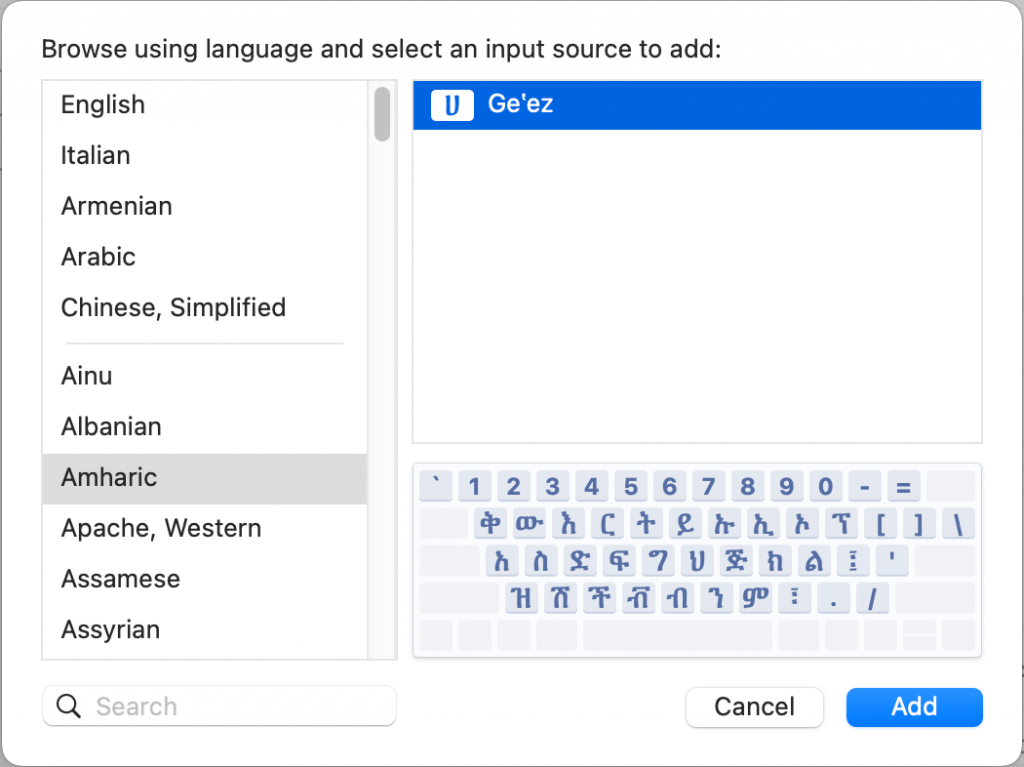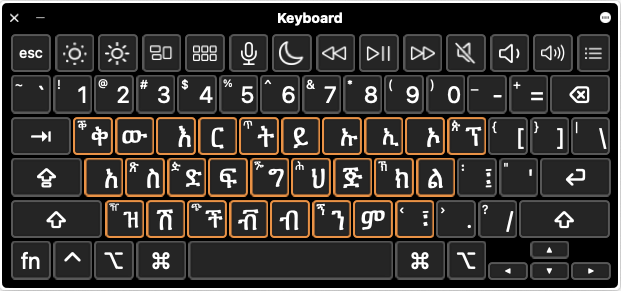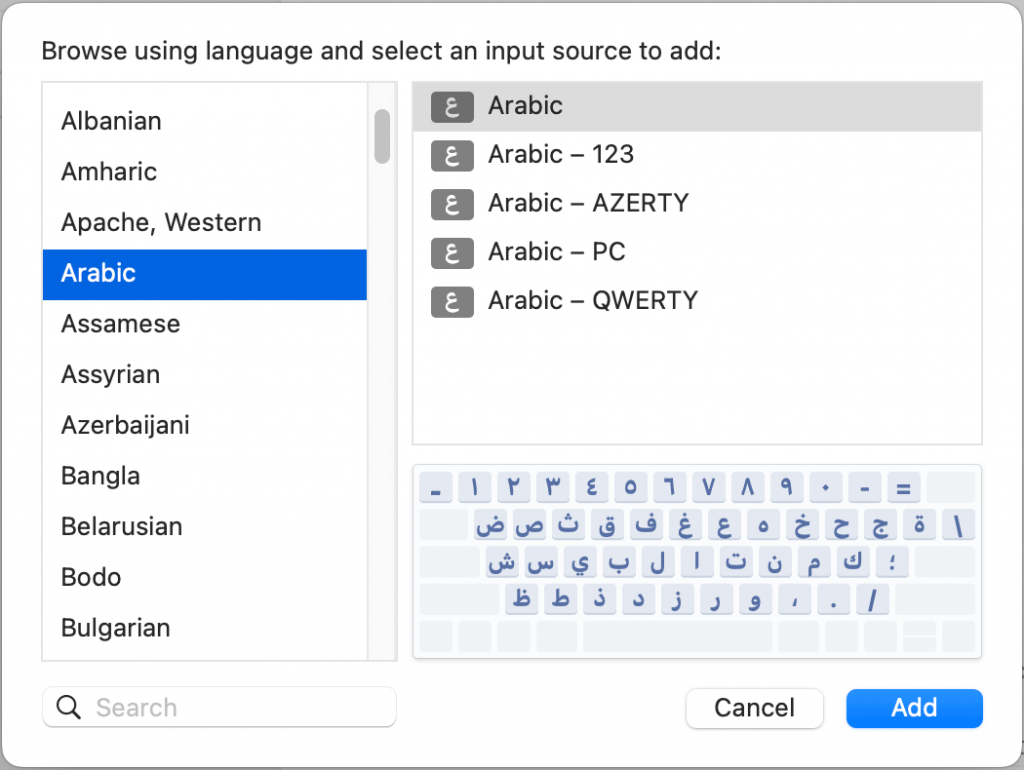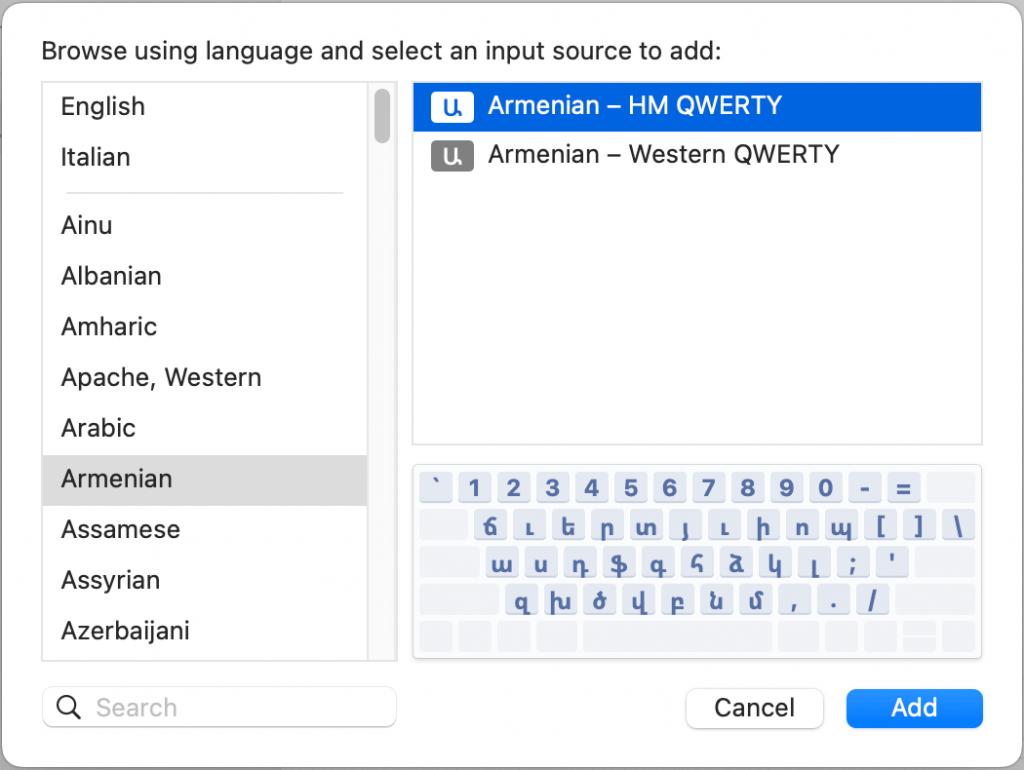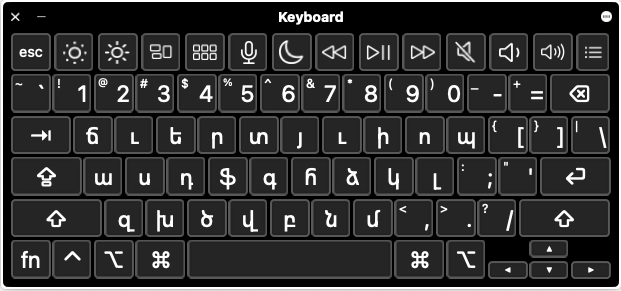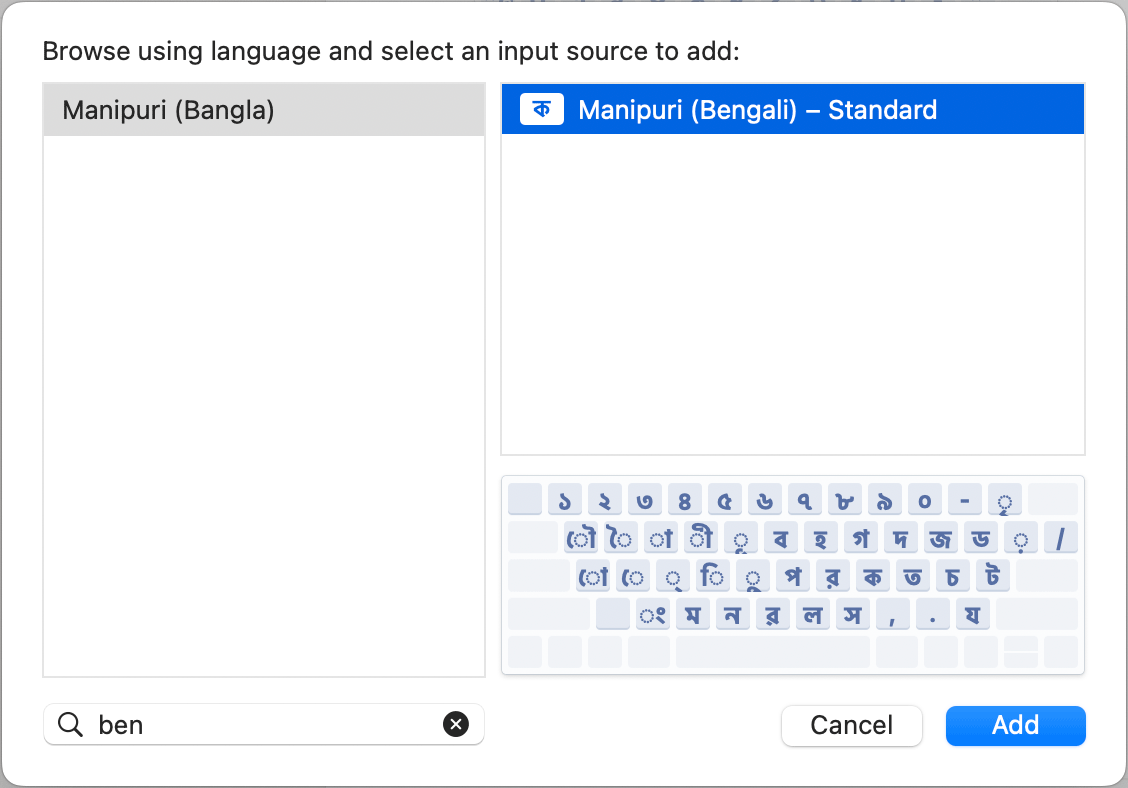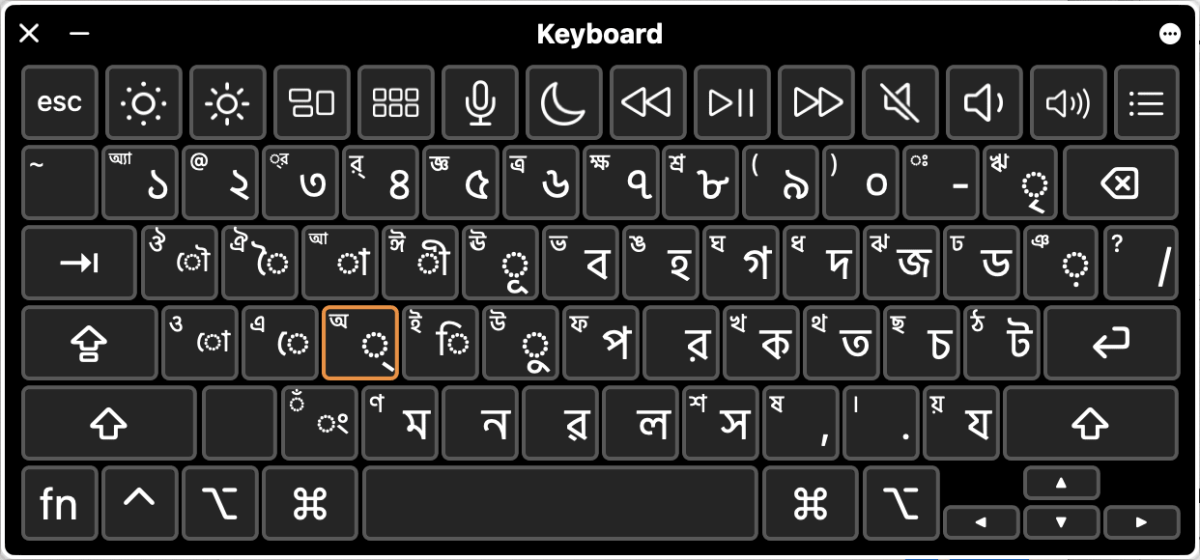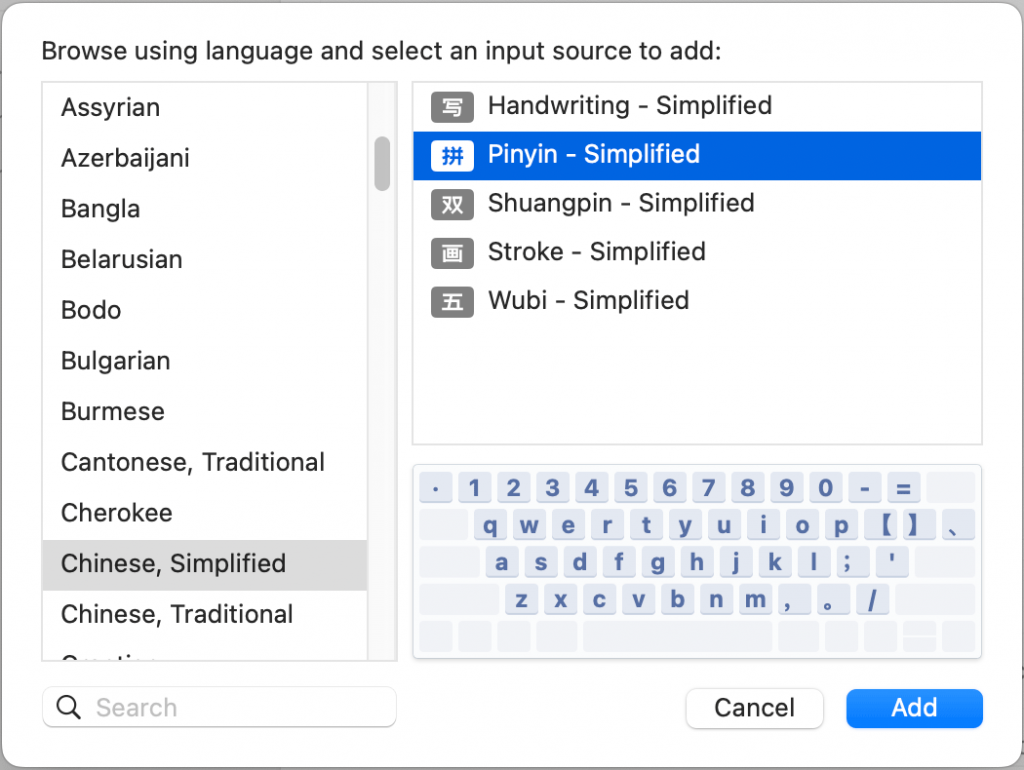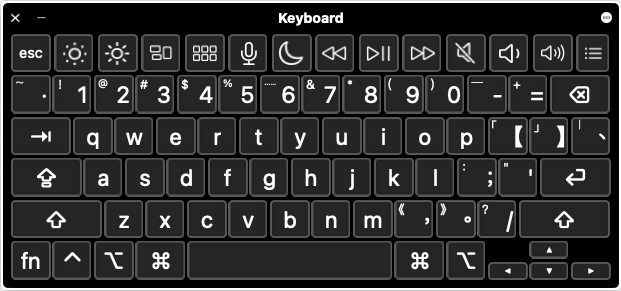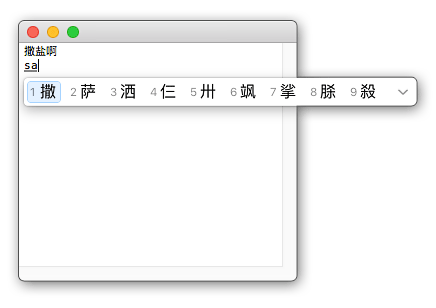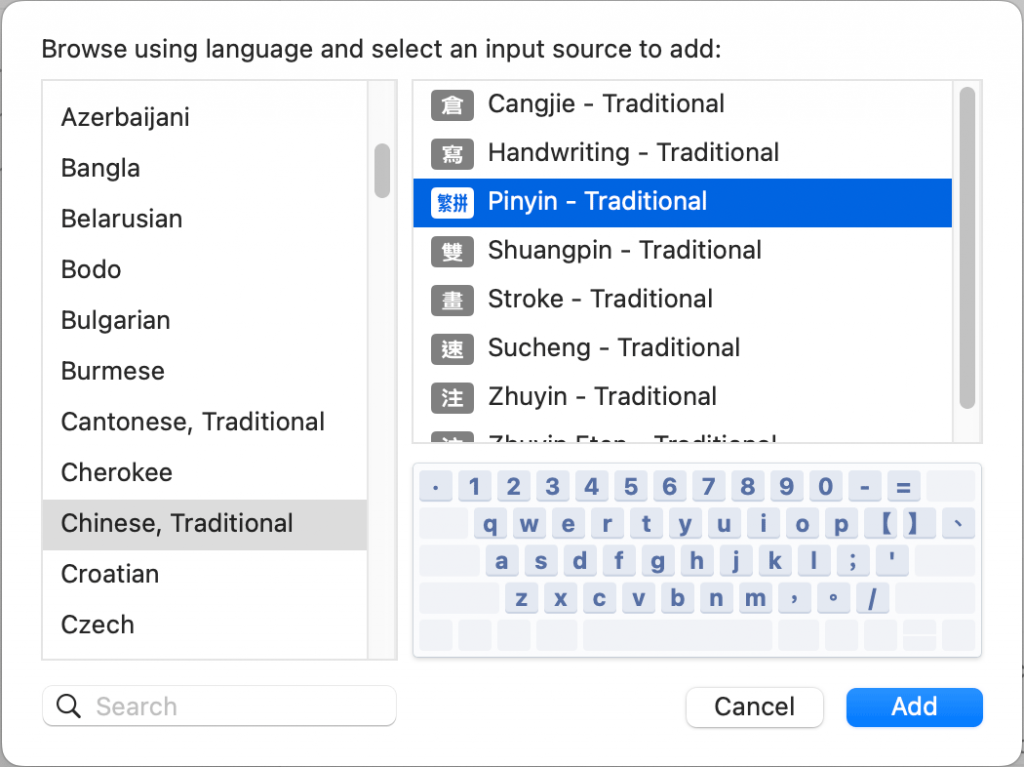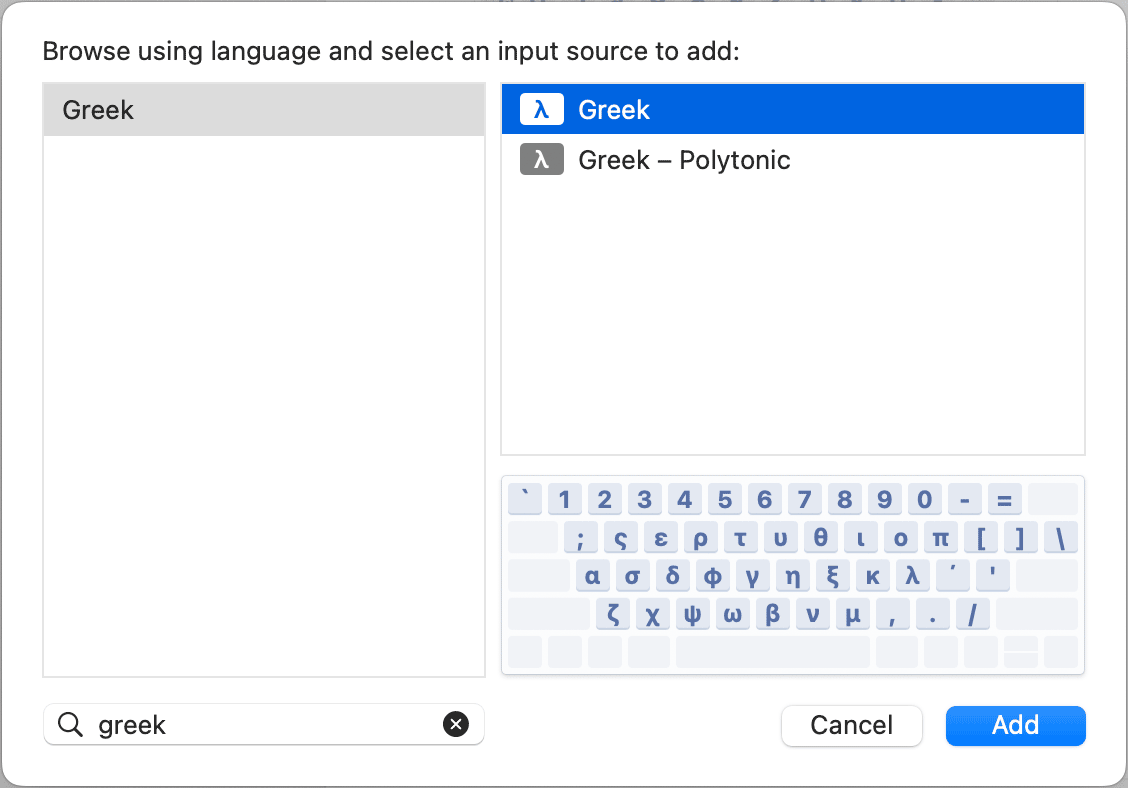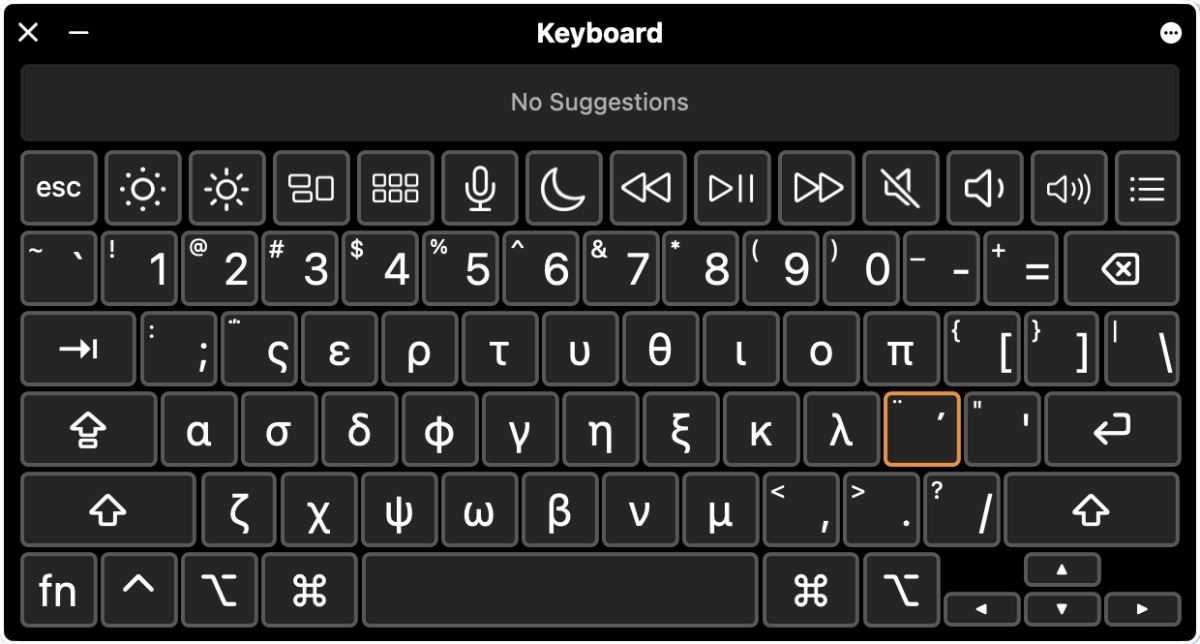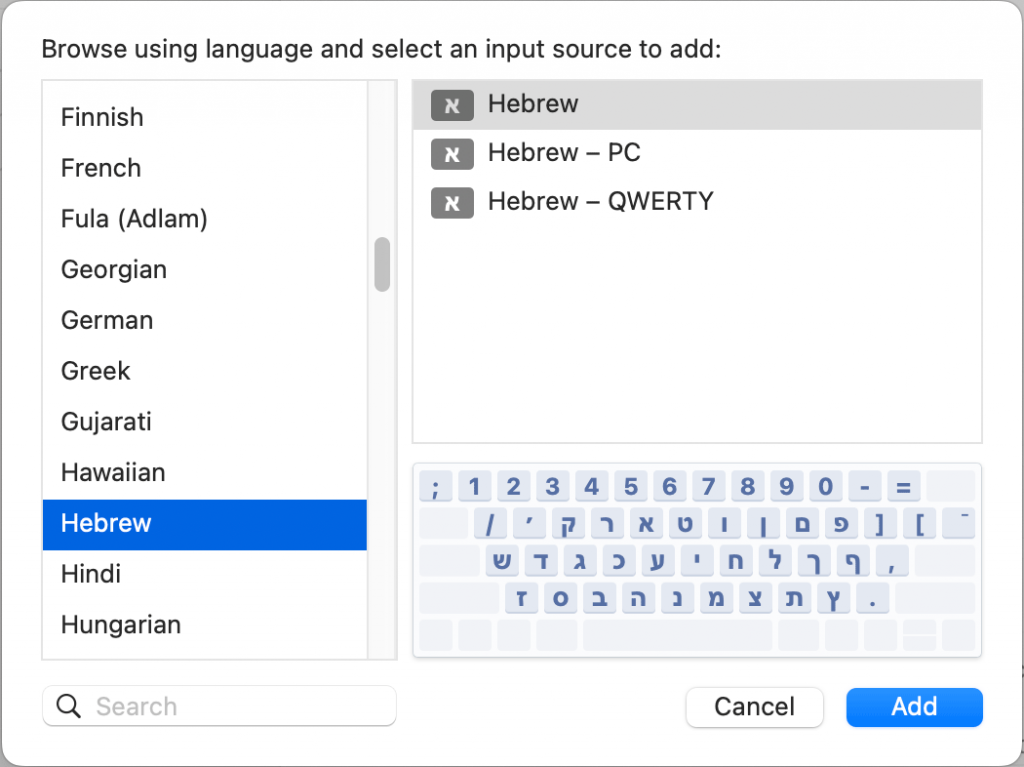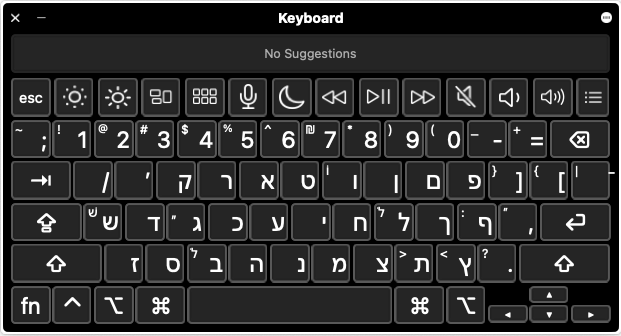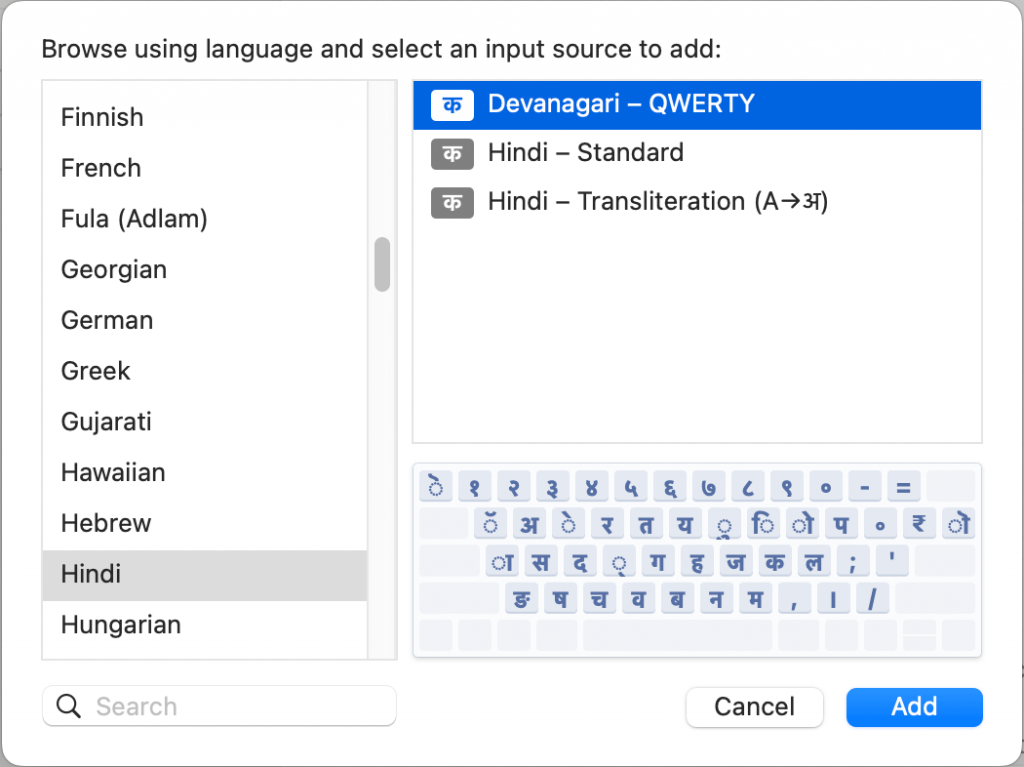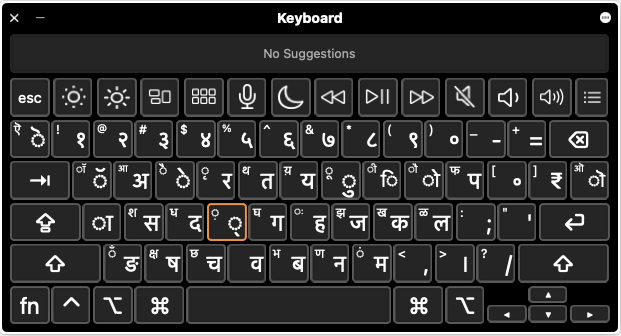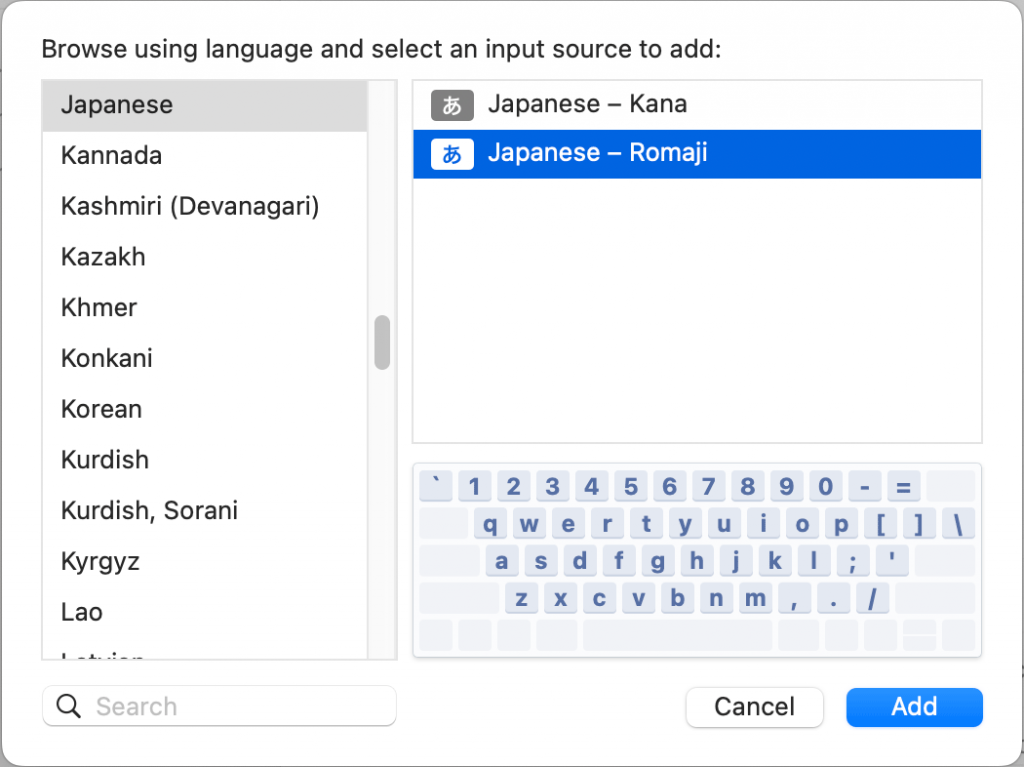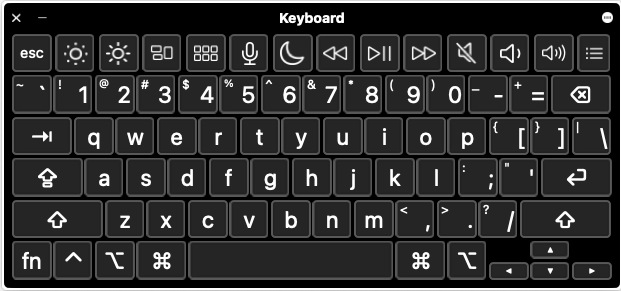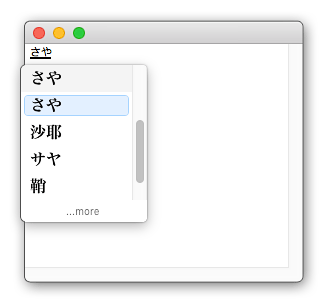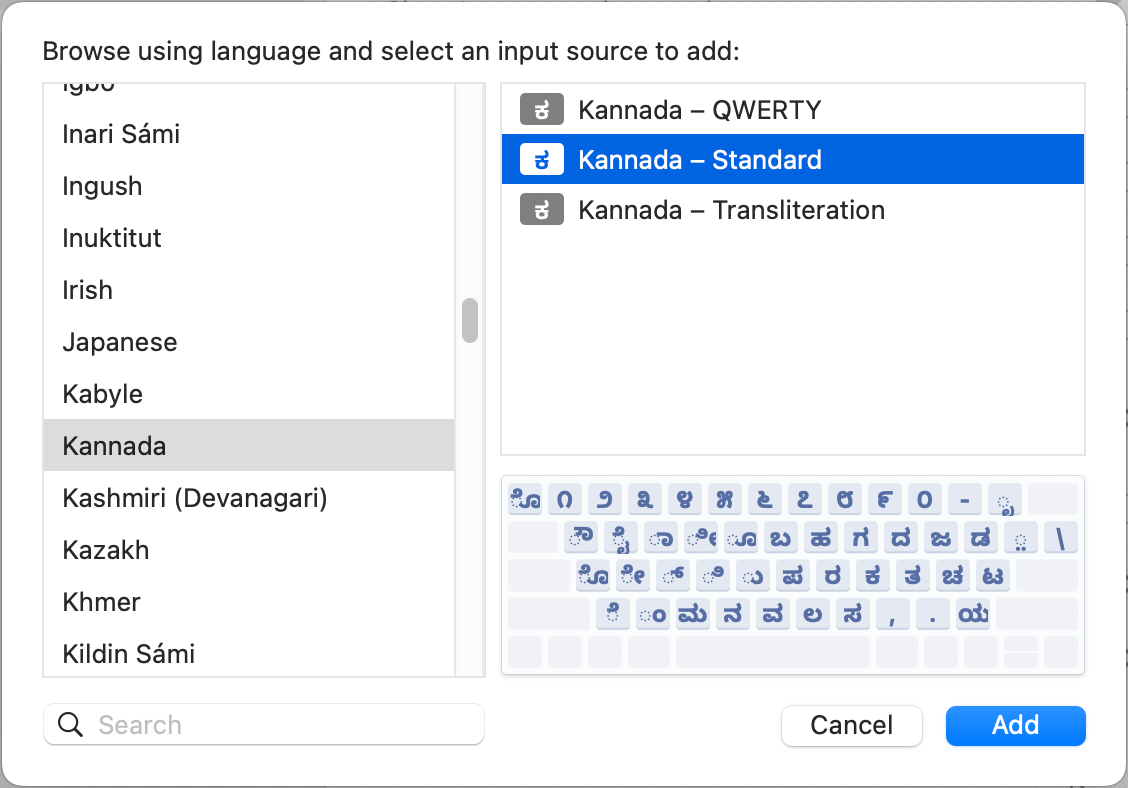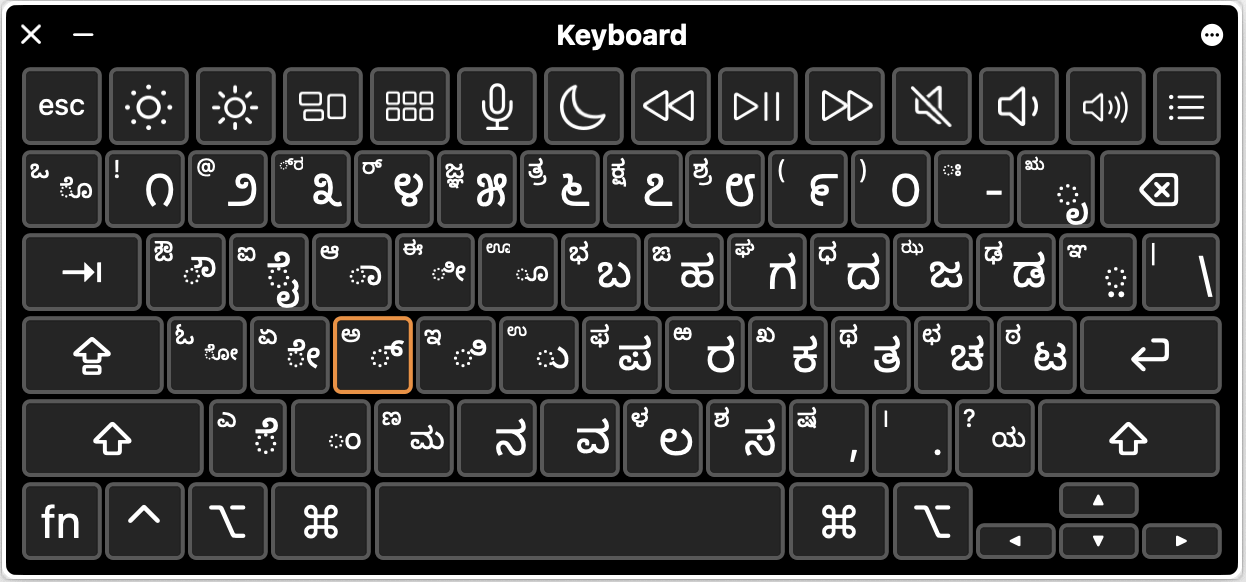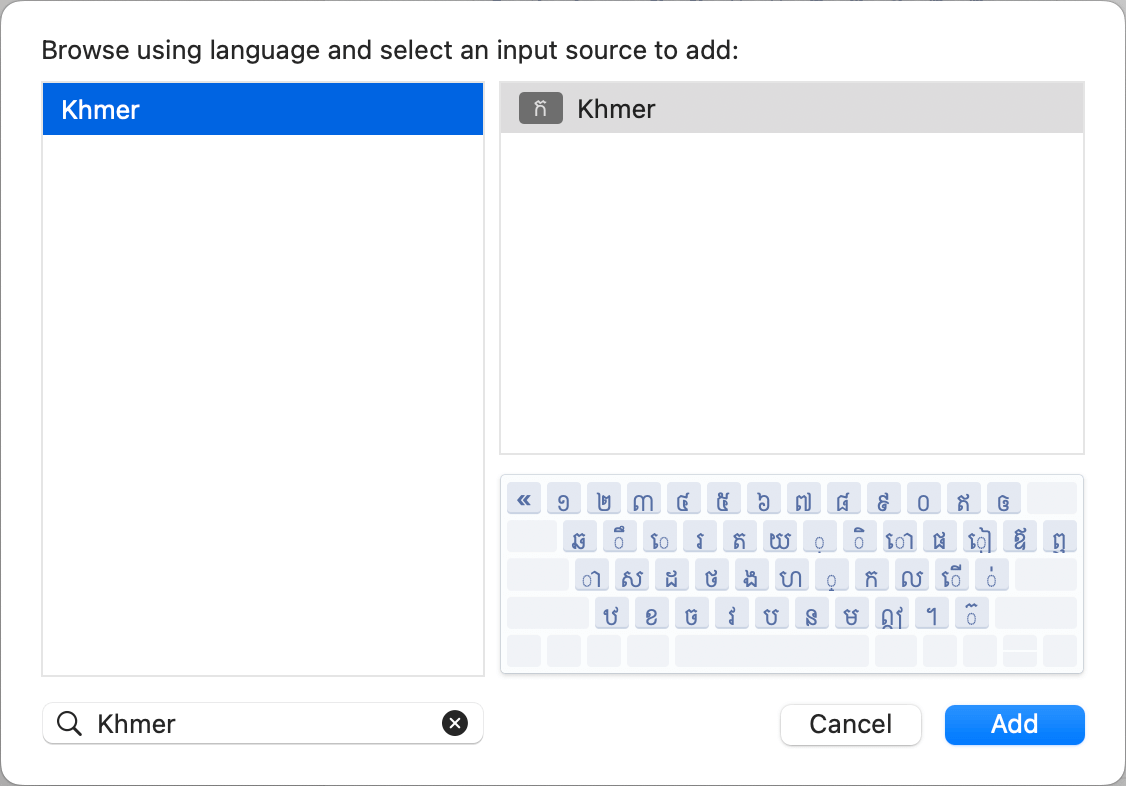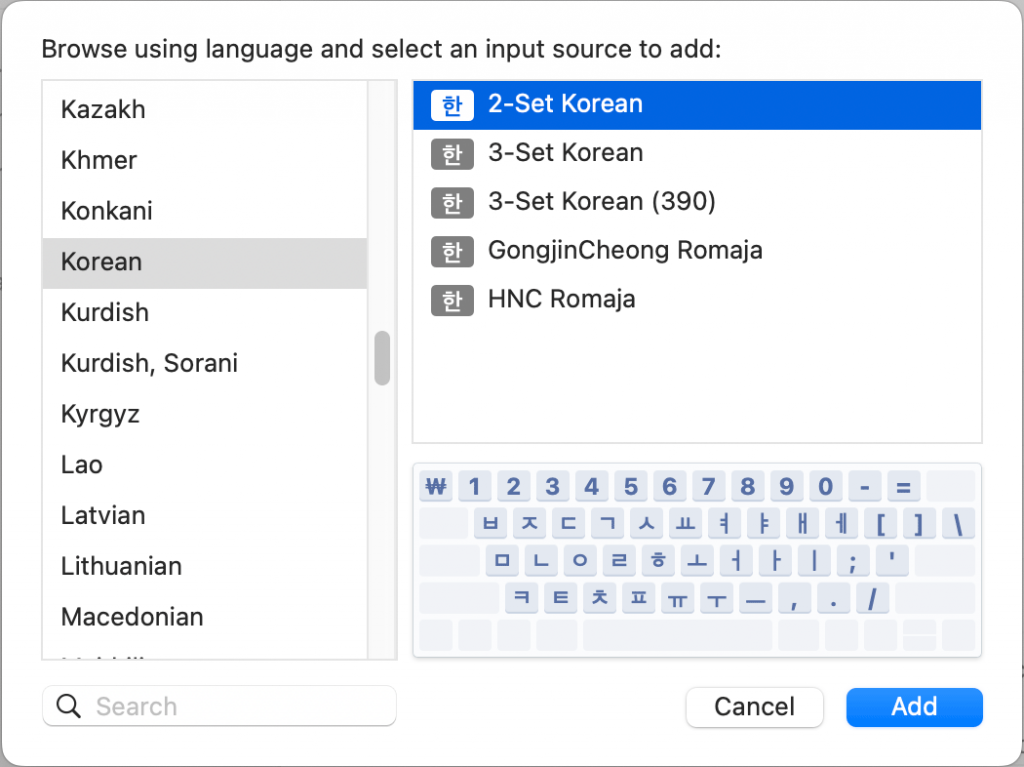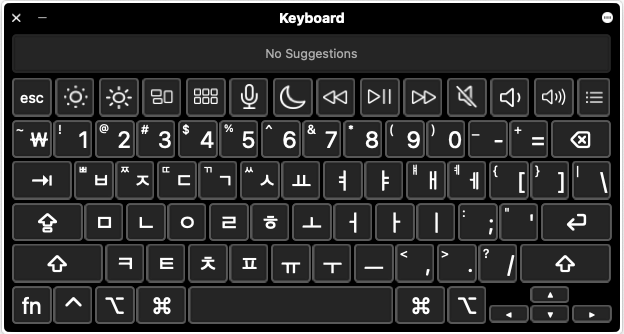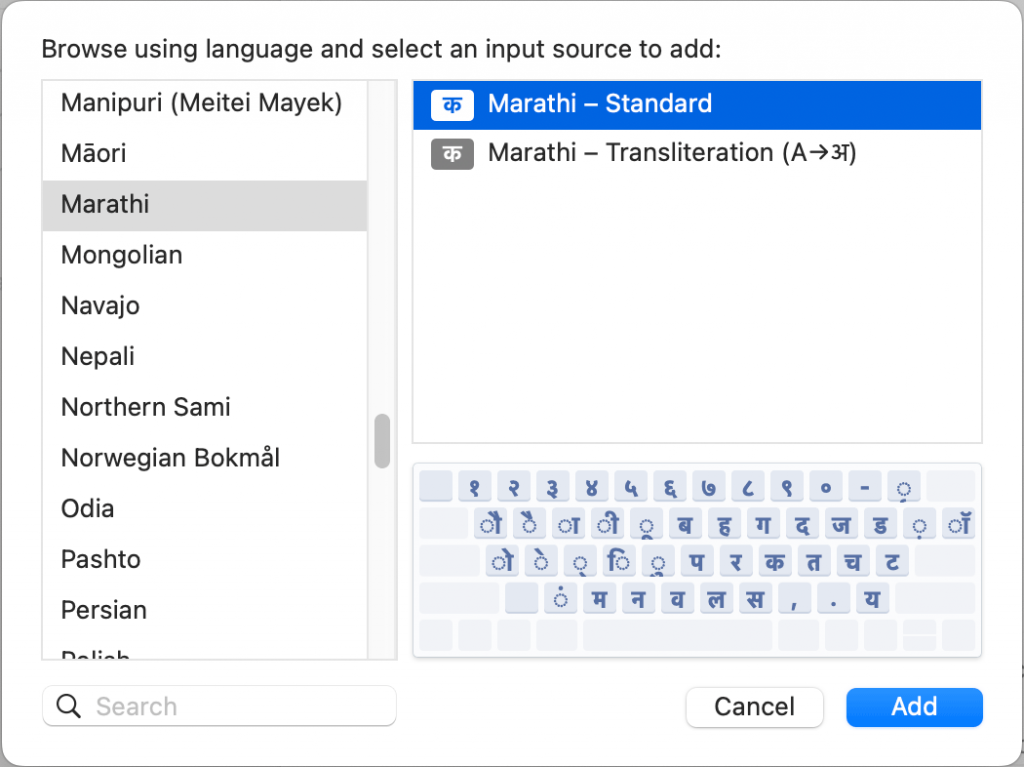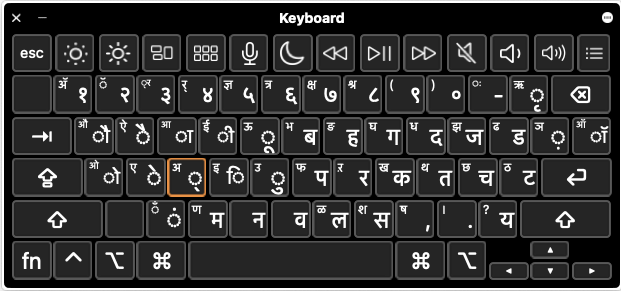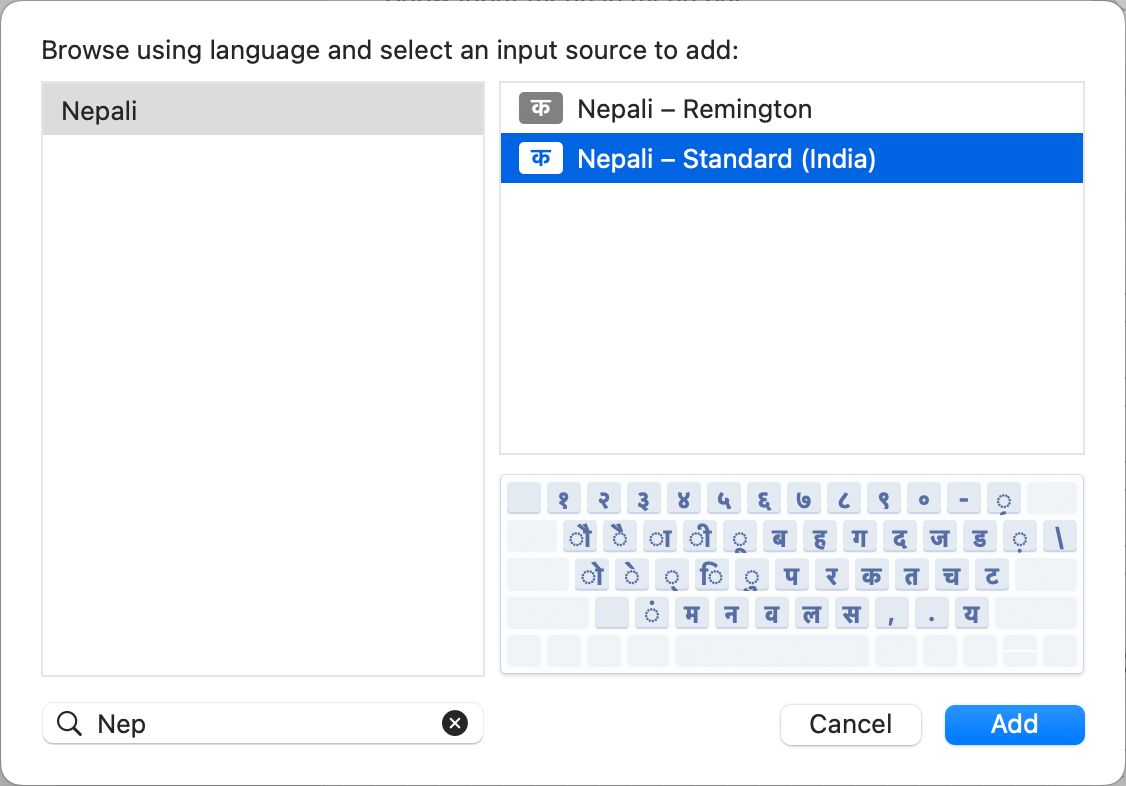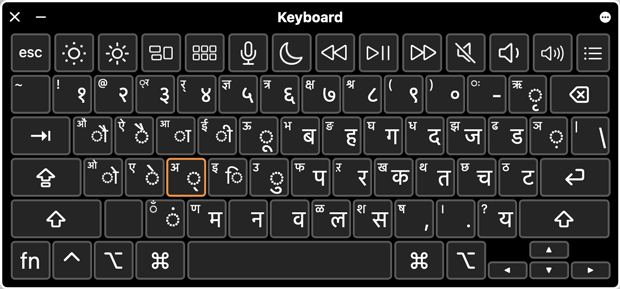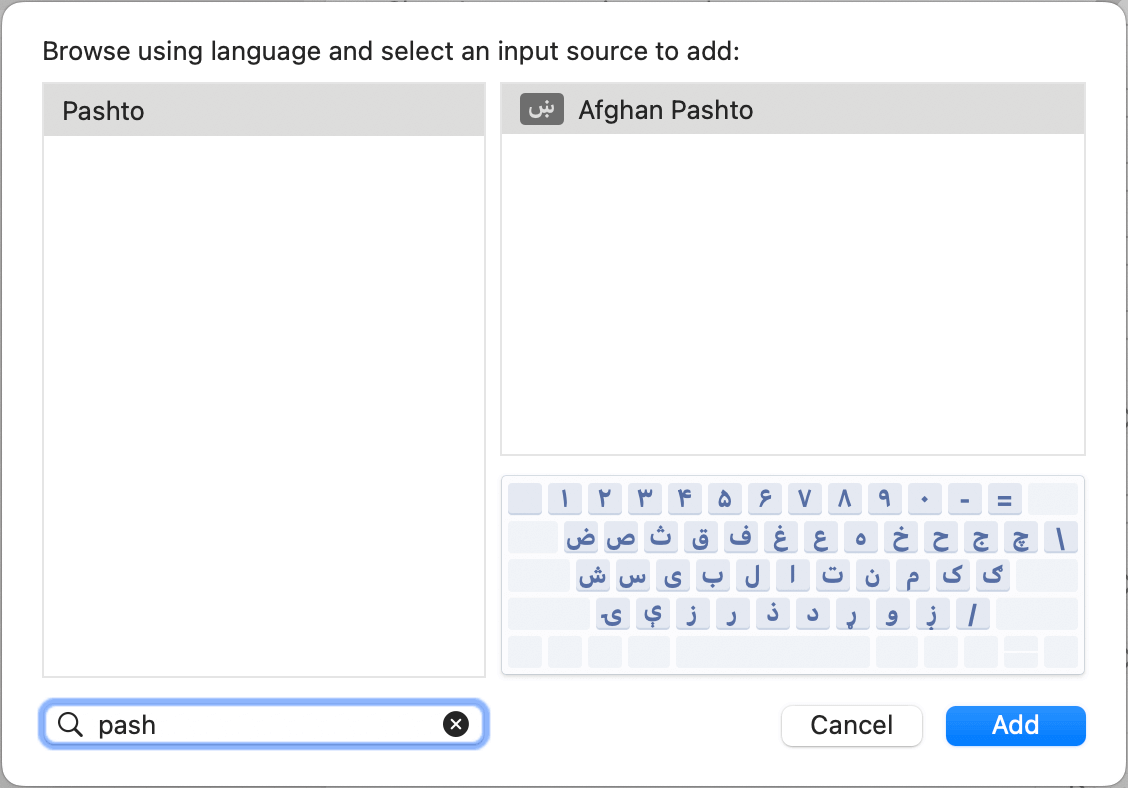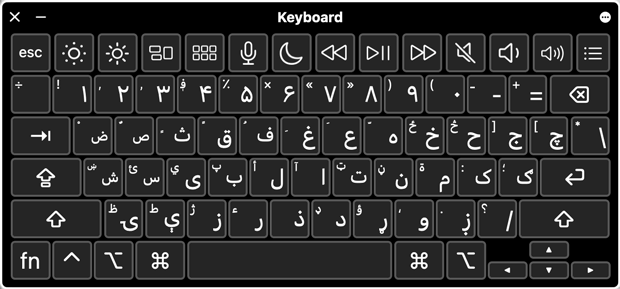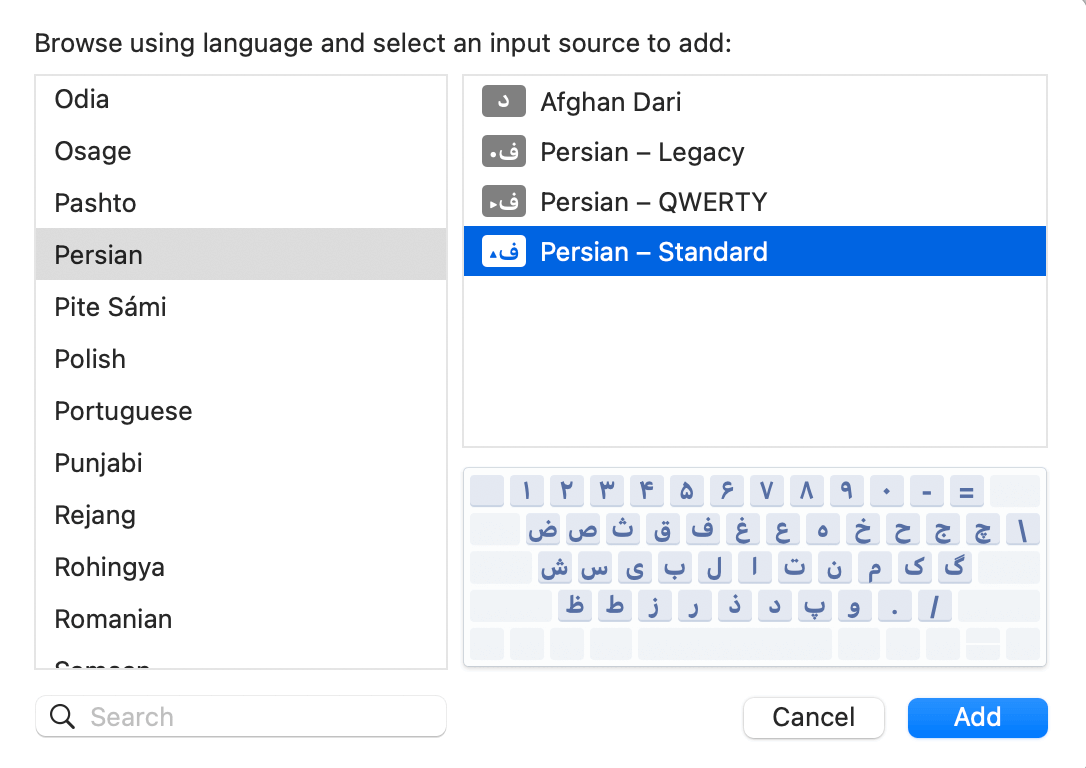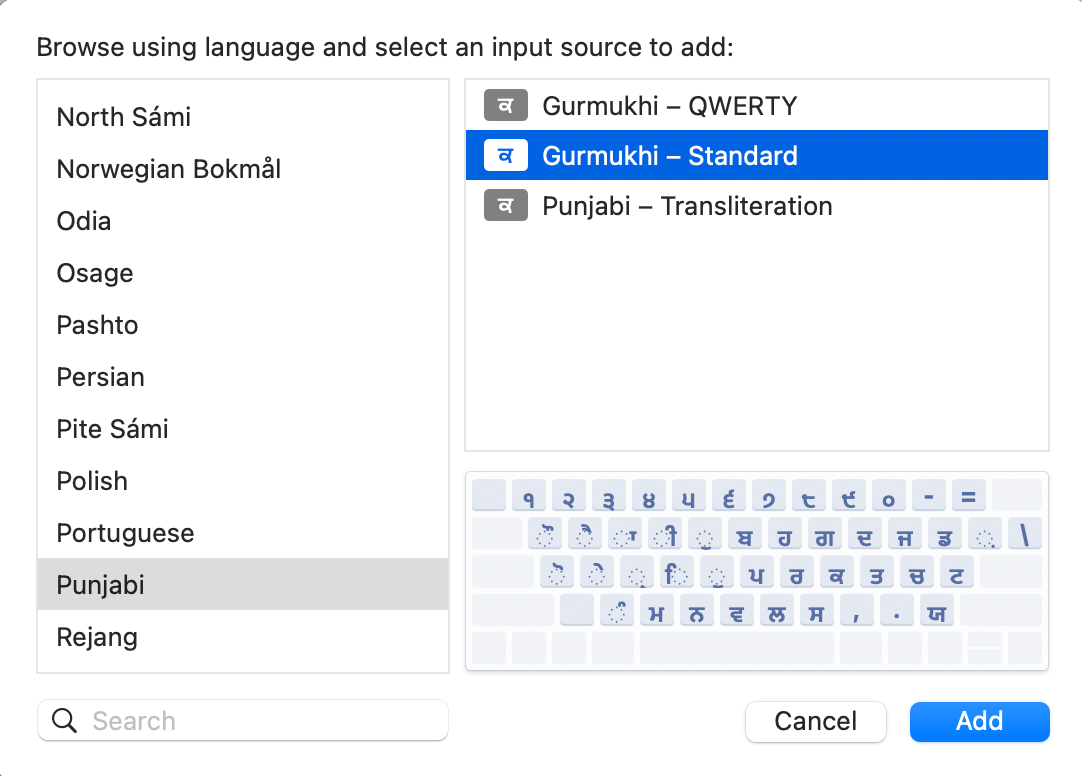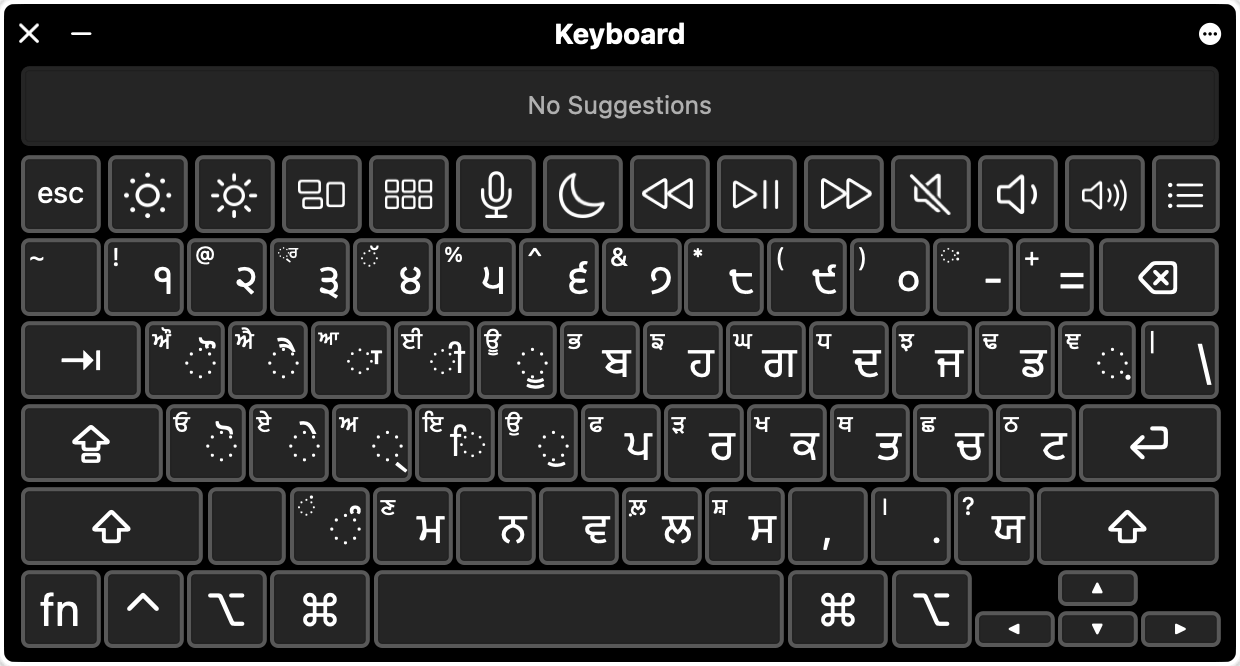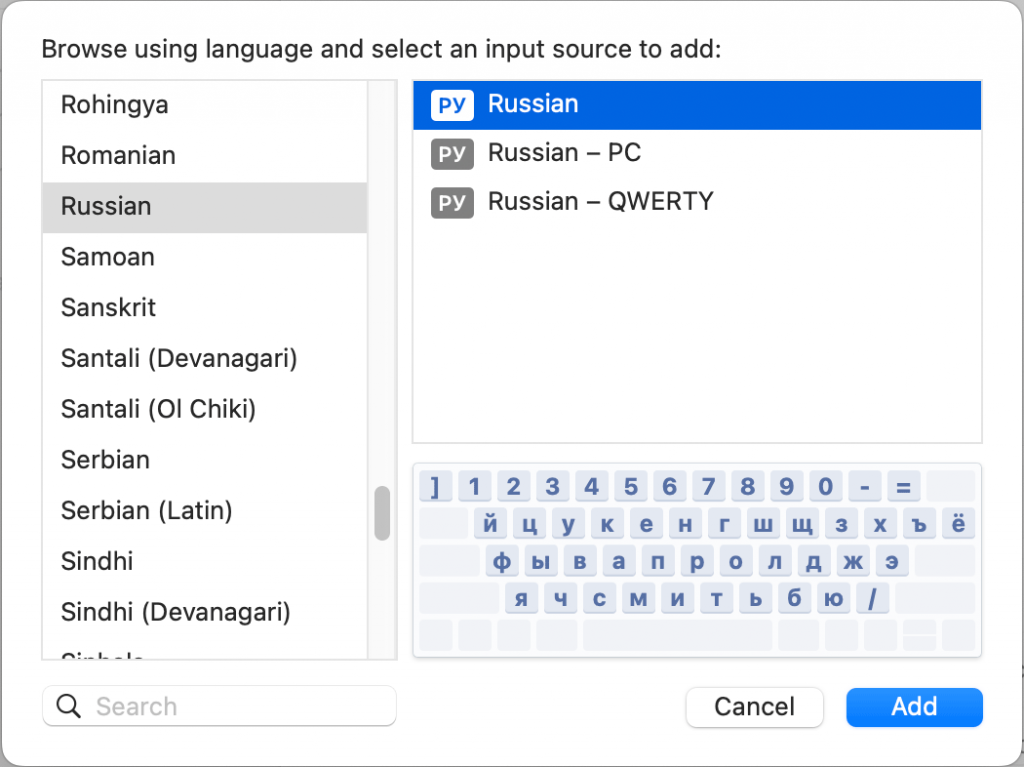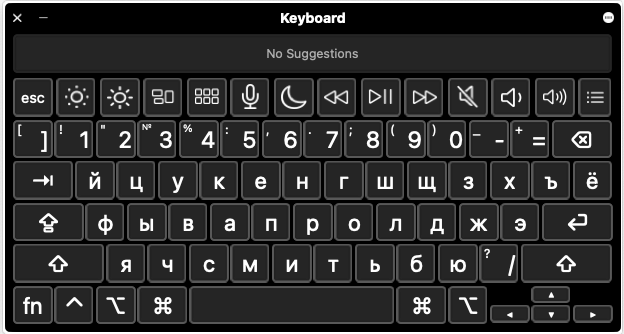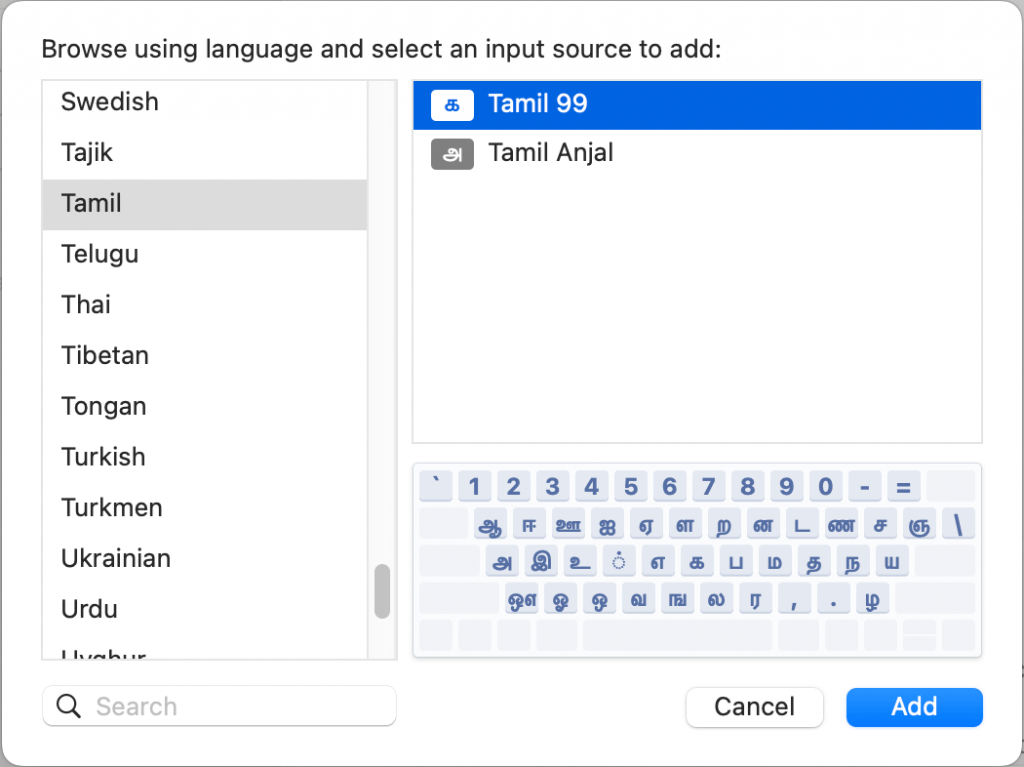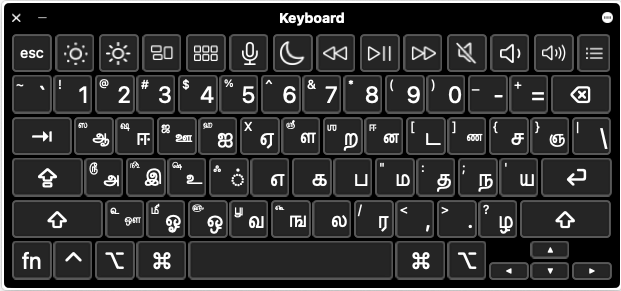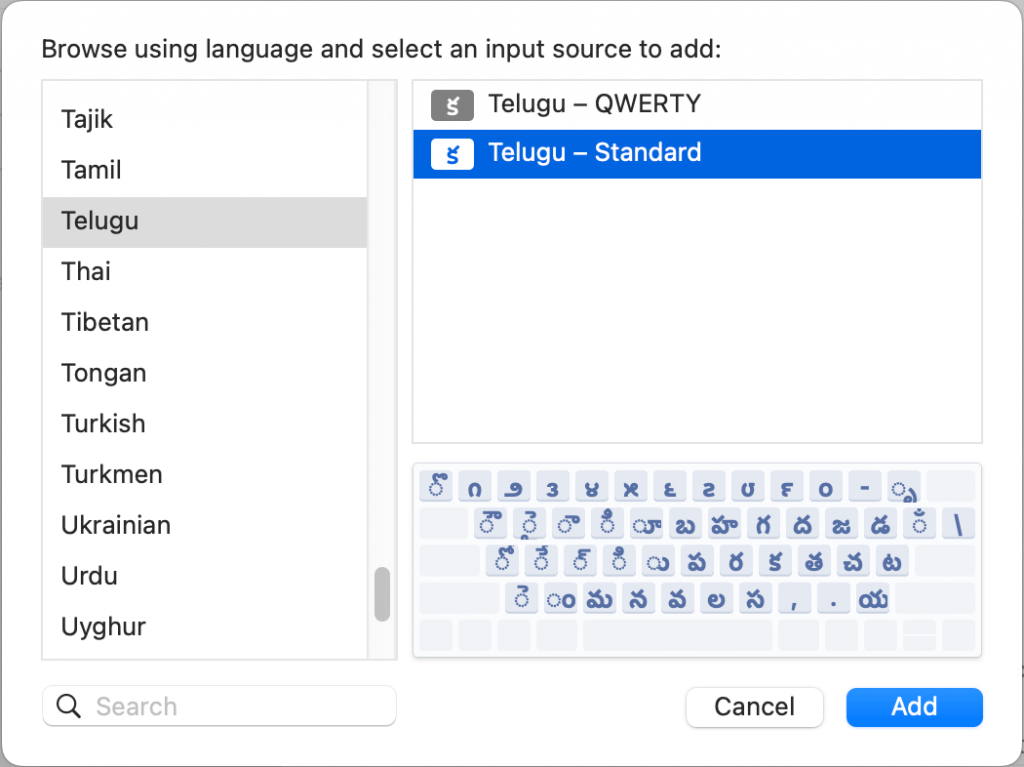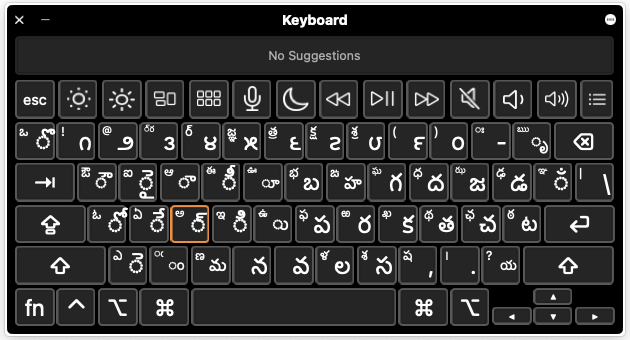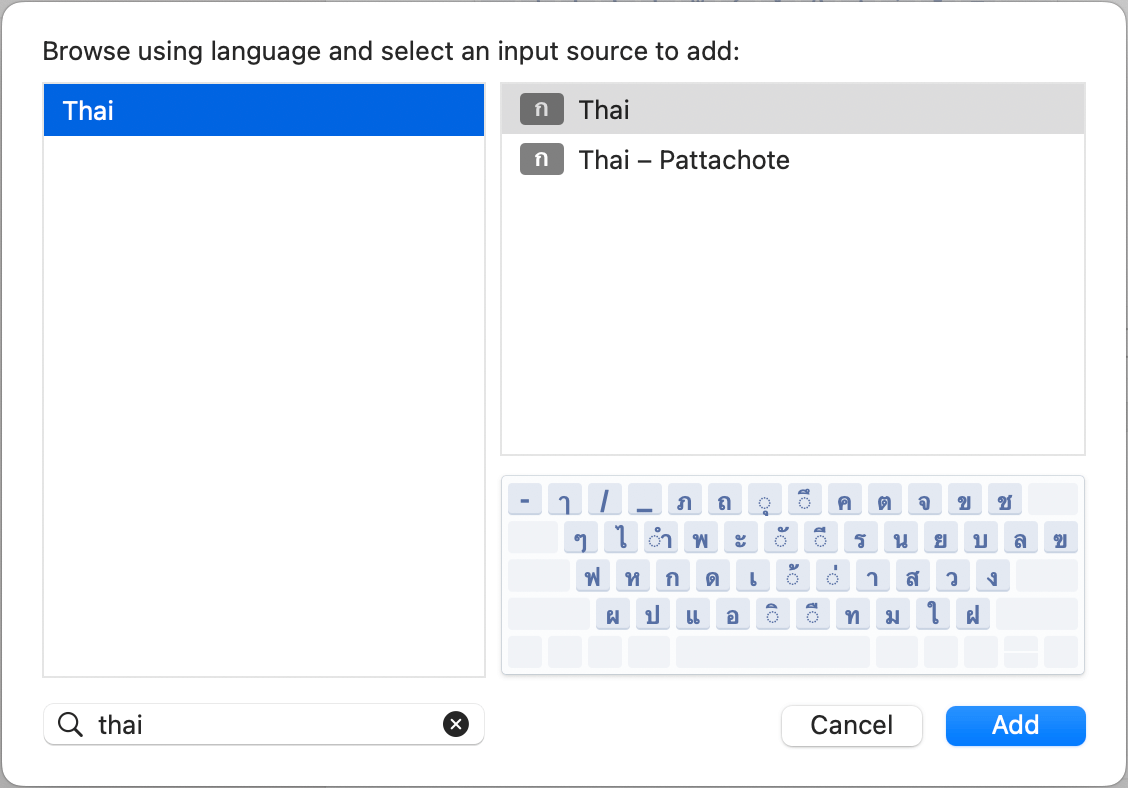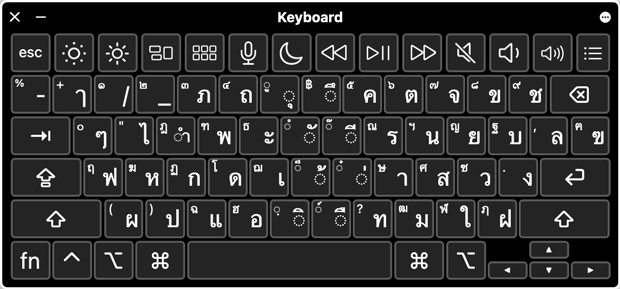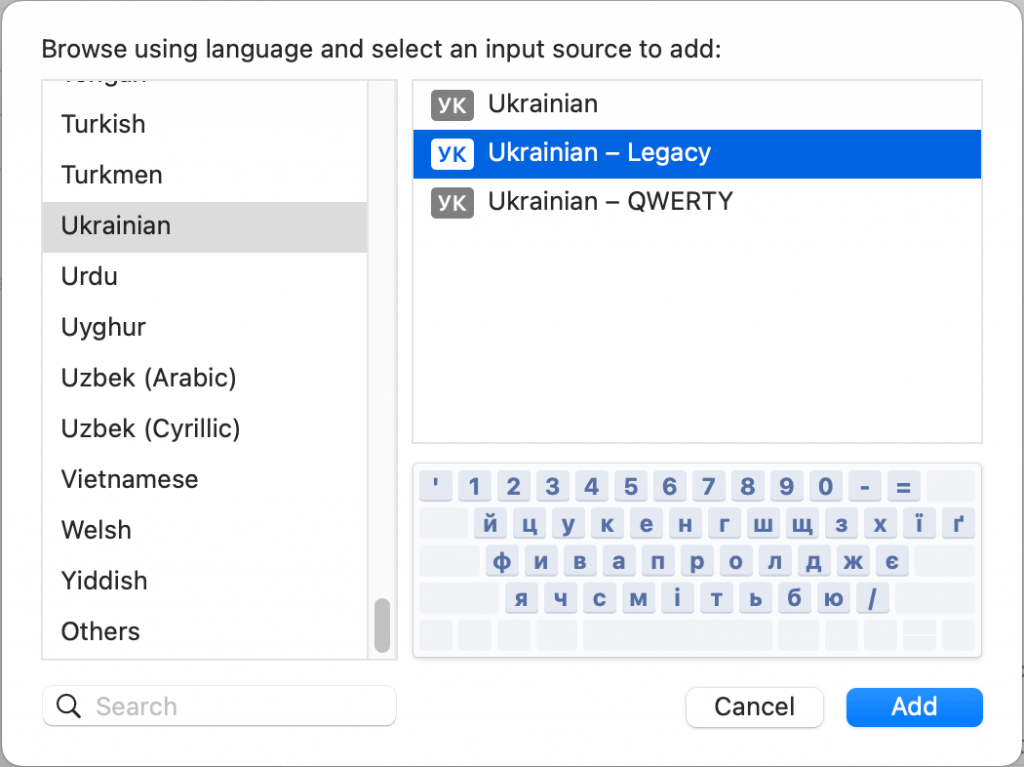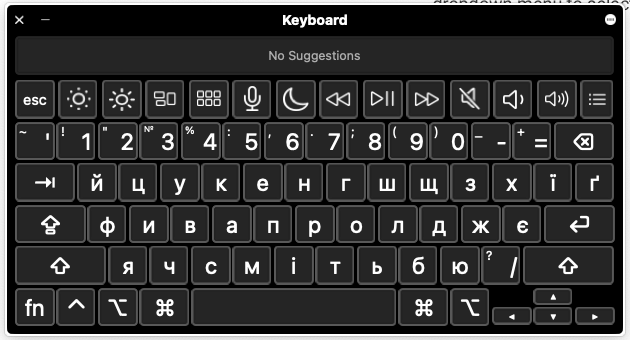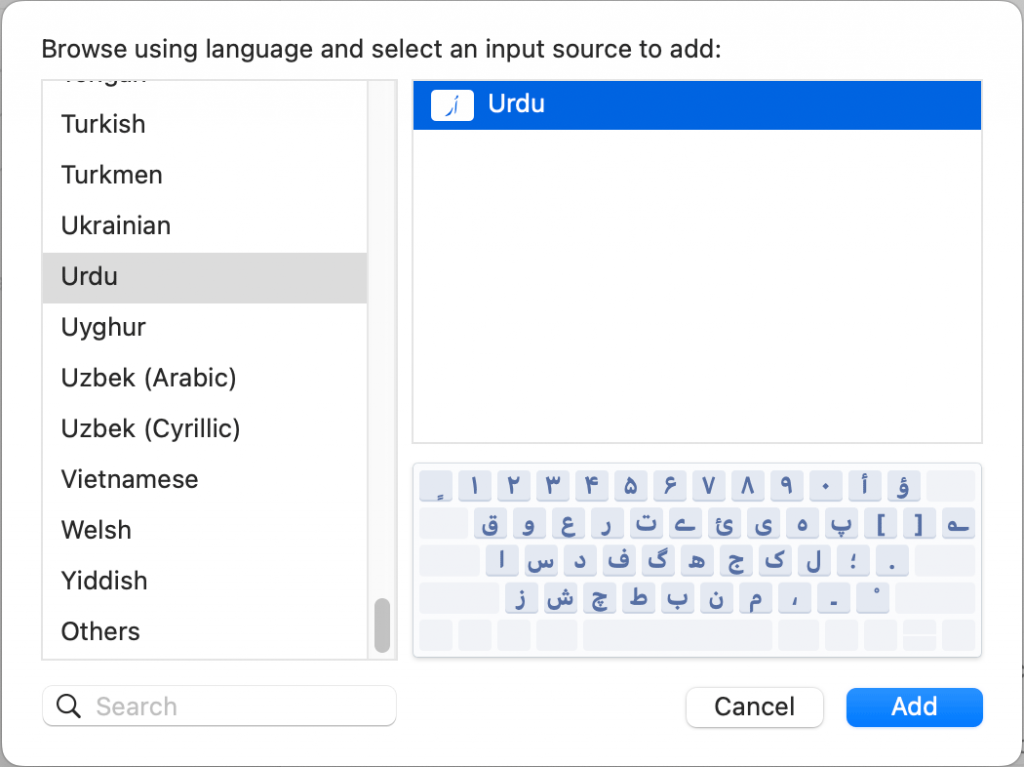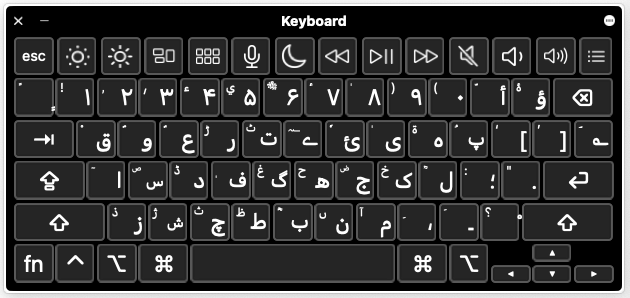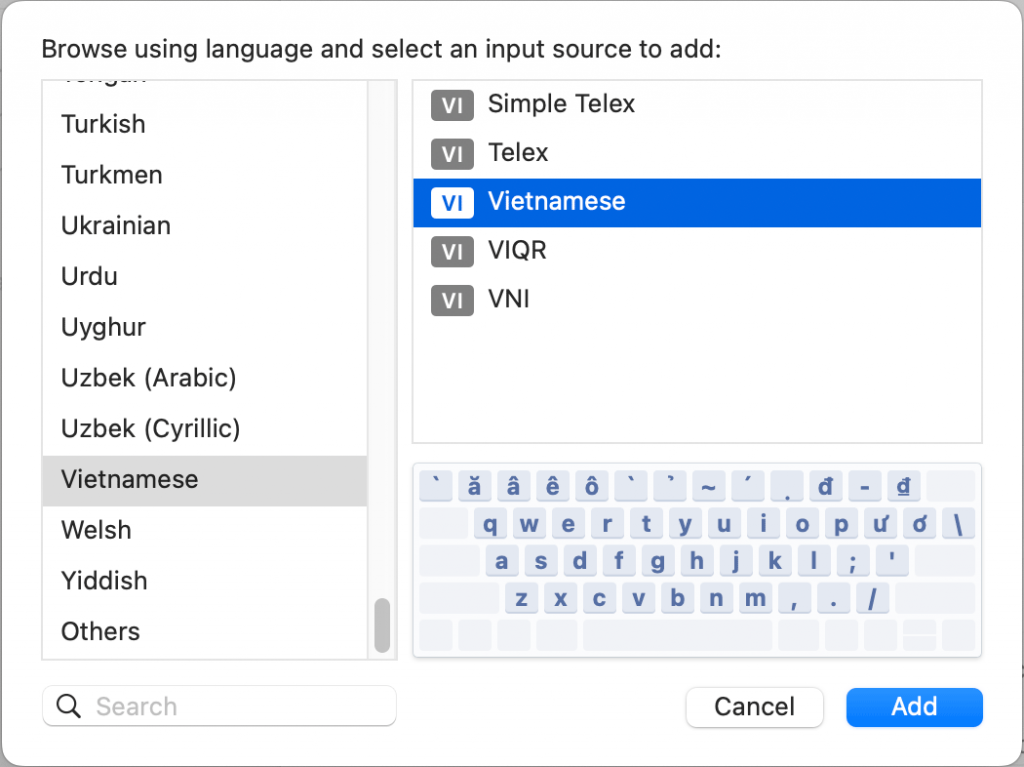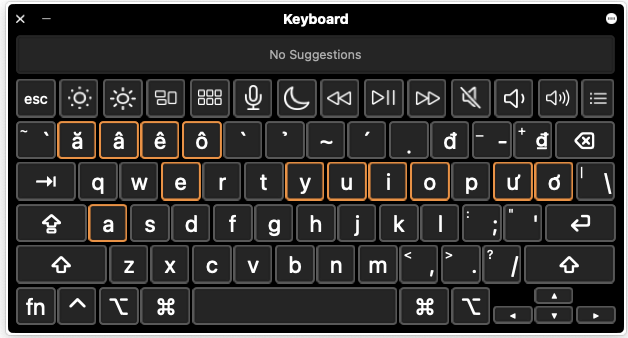أجهزة كمبيوتر Mac - تعليمات لوحة المفاتيح الافتراضية
للكتابة بلغات معينة ، قد تحتاج إلى إضافة لوحة مفاتيح افتراضية جديدة. سيشرح هذا الدليل كيفية إضافة لوحات مفاتيح افتراضية على نظام التشغيل Mac OS واختيار الإعدادات الصحيحة لكل لغة.
تعليمات لوحة مفاتيح اللغة
1 . افتح " إعدادات النظام" (تحت أيقونة Apple).
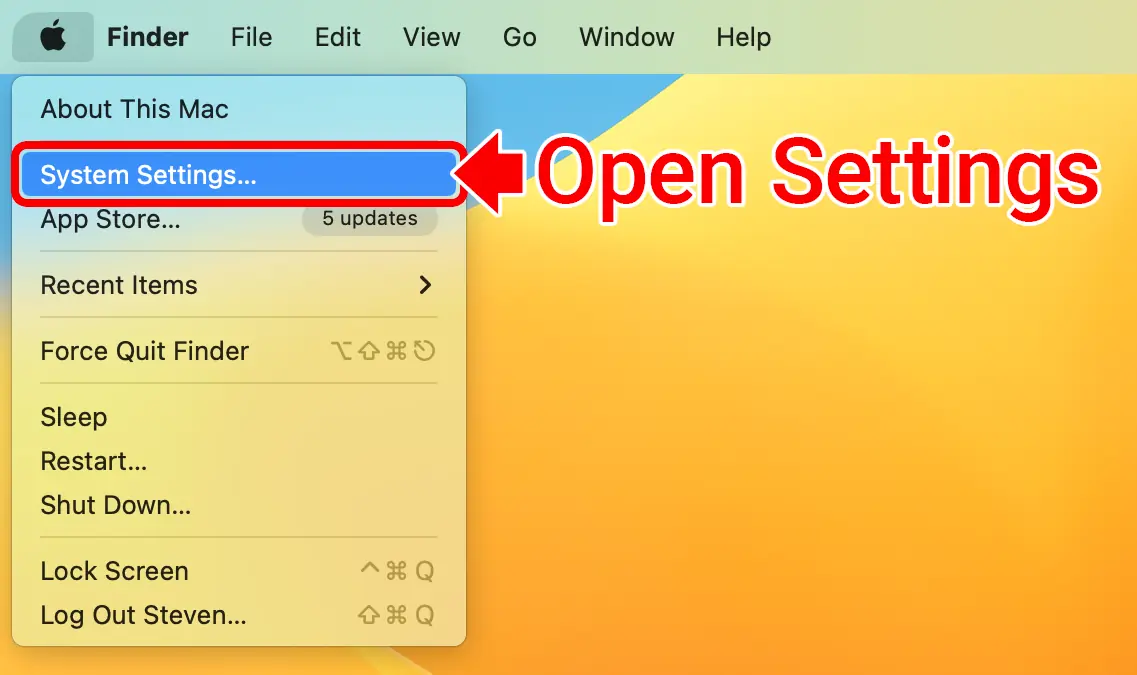
2. انقر فوق لوحة المفاتيح (على اليسار). ثم انقر فوق الزر "تحرير " (ضمن "إدخال النص").
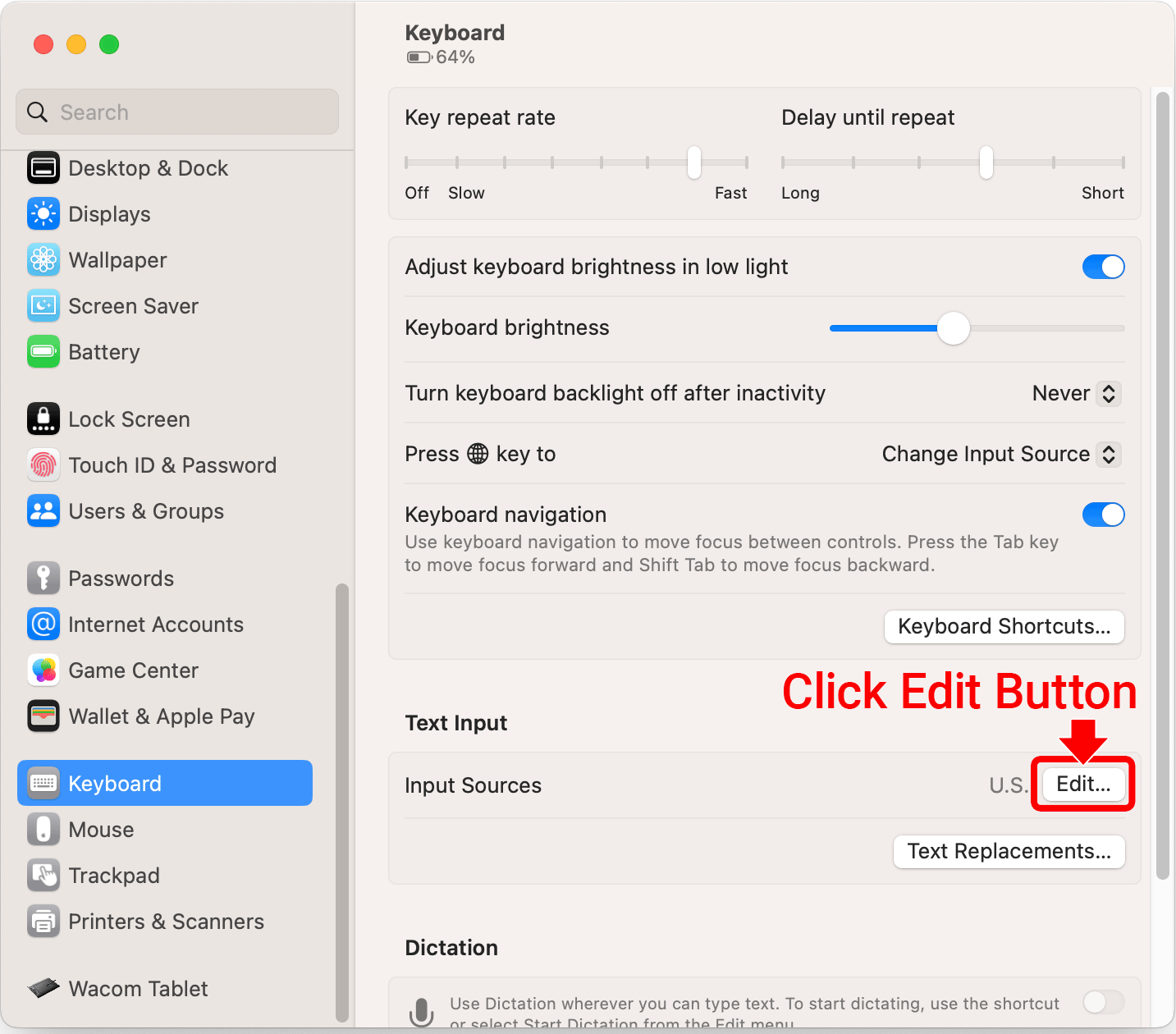
3. قم بتشغيل "إظهار الإدخال في شريط القوائم". سيؤدي هذا إلى إضافة زر محول اللغة (![]() ) في الزاوية العلوية اليسرى من الشاشة.
) في الزاوية العلوية اليسرى من الشاشة.
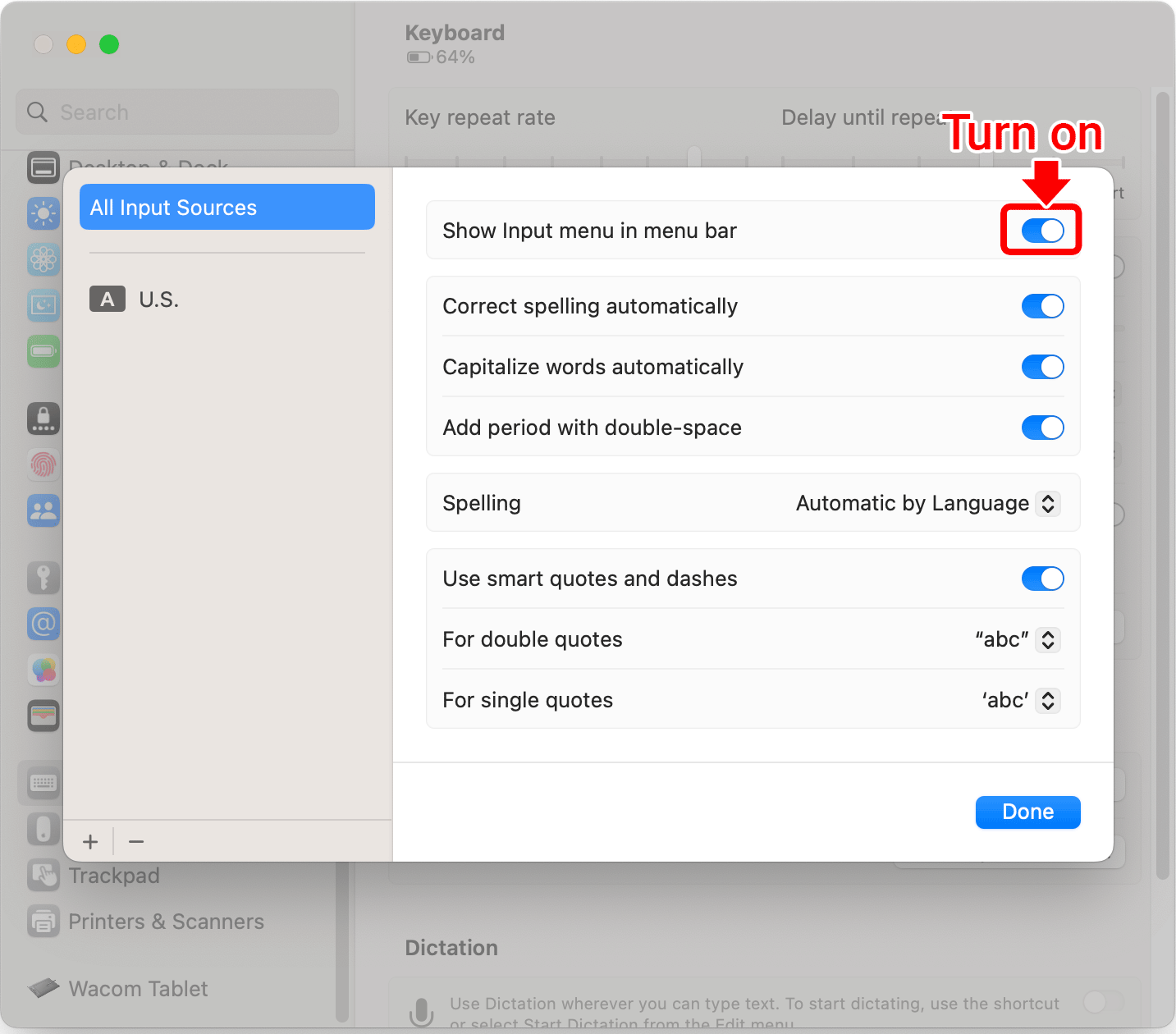
4. انقر فوق الرمز + في الزاوية اليسرى السفلية .
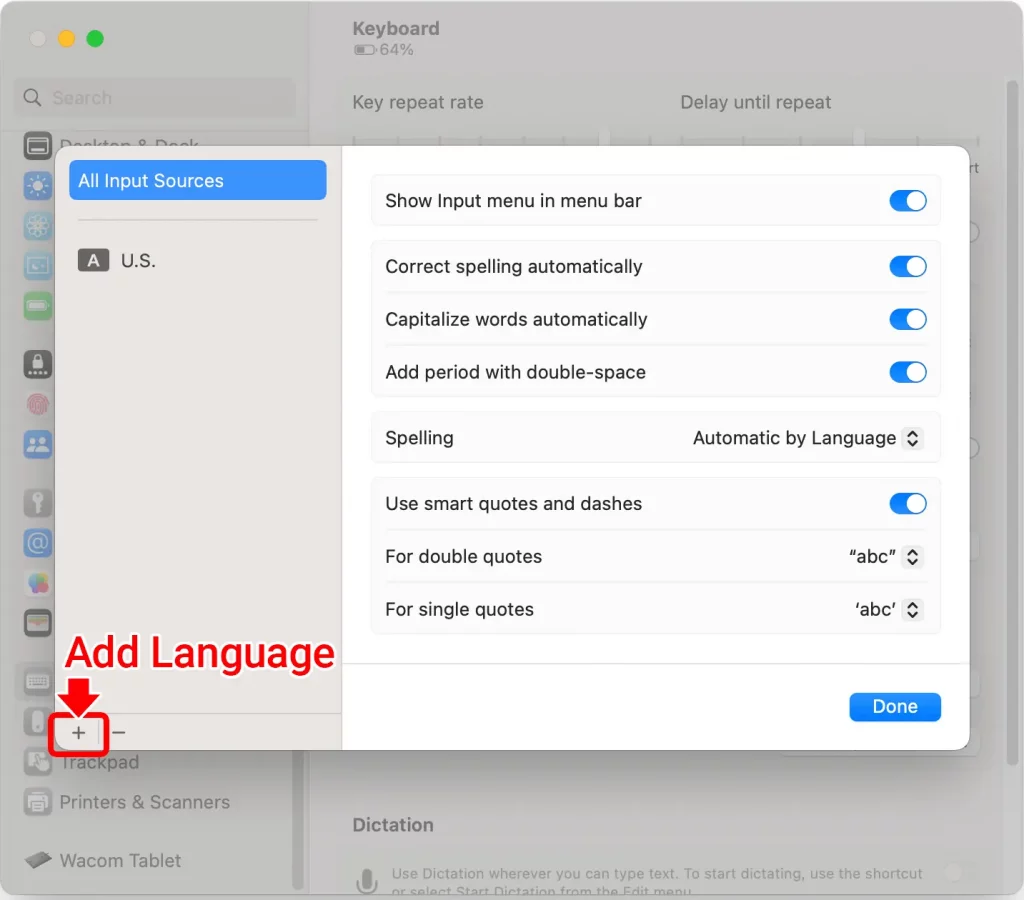
5. اختر خيار تخطيط اللغة ولوحة المفاتيح. ثم انقر فوق الزر "إضافة".

6. انقر فوق رمز الإدخال (في الزاوية العلوية اليمنى) لتغيير لوحة المفاتيح.
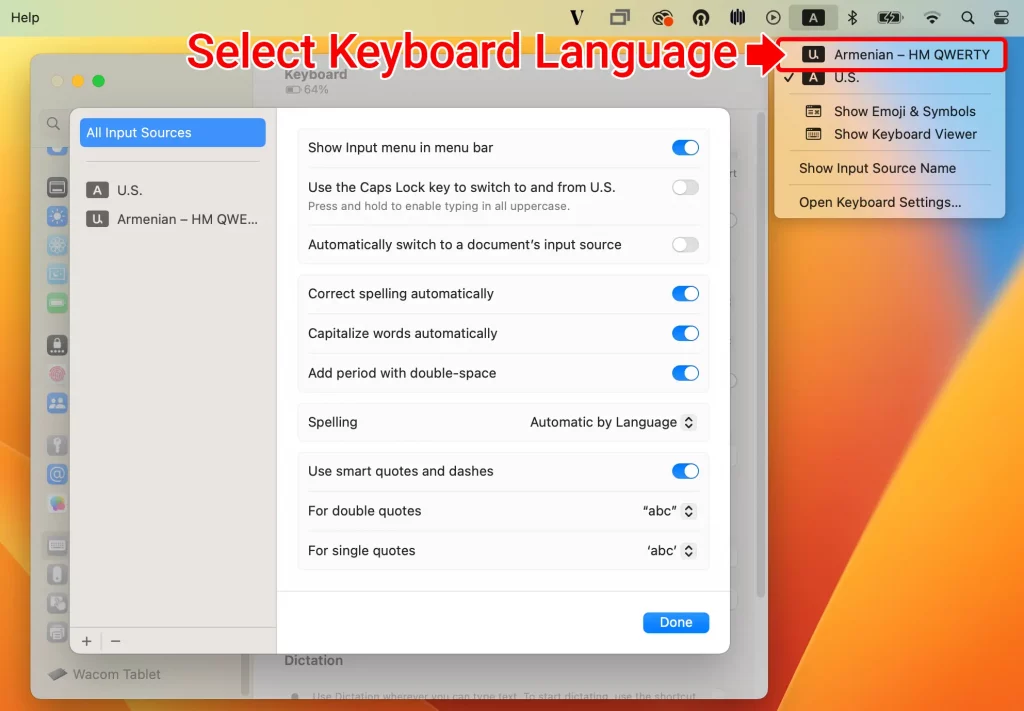
حاول الكتابة. يجب أن تجد أنك تكتب الآن باللغة التي اخترتها.
عرض تخطيط لوحة المفاتيح الافتراضية
انقر فوق رمز الإدخال واختر "إظهار عارض لوحة المفاتيح".
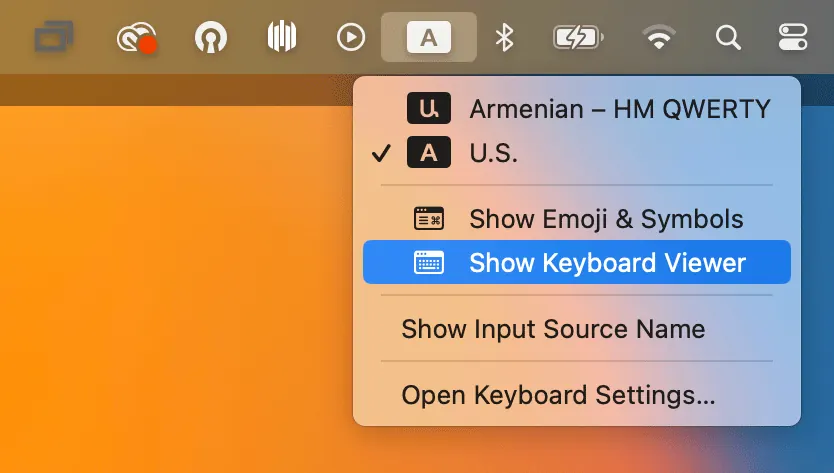
ستعرض لوحة المفاتيح الافتراضية تخطيط اللغة التي اخترتها.
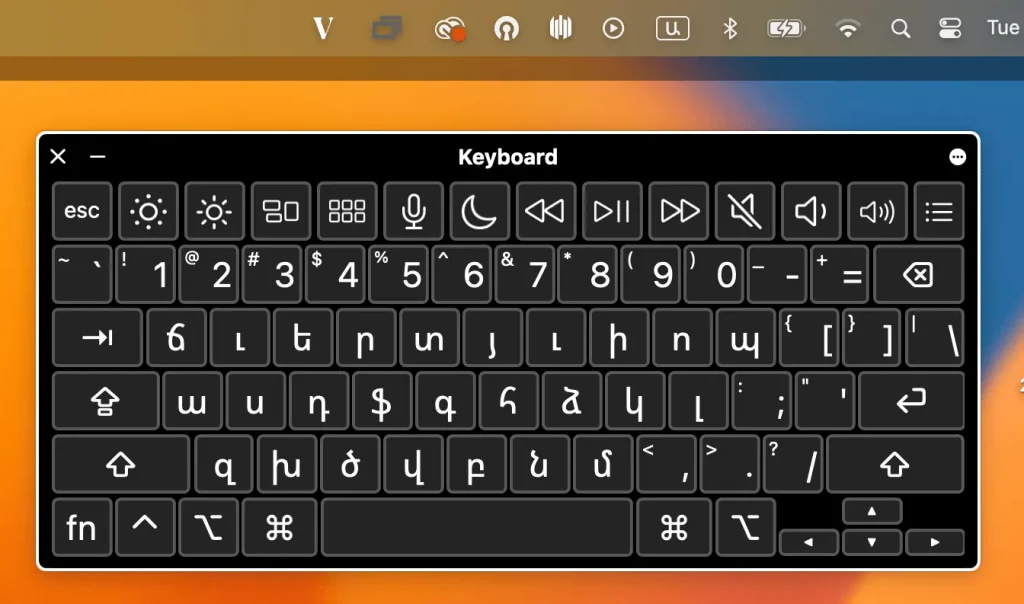
طرق سهلة لكتابة الأحرف المحركة
يسمح Mac OS أيضا بكتابة الأحرف المحركة وعلامات التشكيل بسهولة باستخدام ضغطة مفتاح مستمرة على مفتاح واحد. على سبيل المثال ، إذا ضغطت مع الاستمرار على "a" ، فستظهر نافذة منبثقة بعد الضغط على هذا المفتاح لبضع لحظات تعرض اللهجات المتاحة لهذا الحرف أو الحرف المحدد.
- اضغط مع الاستمرار على الحرف الذي ترغب في تمييزه ، واستمر في الضغط على الحرف حتى يتم عرض قائمة بها لهجات الأحرف.
- اختر لهجة الحرف باستخدام الماوس ، أو اضغط على الرقم المقابل أسفل اللكنة في القائمة.
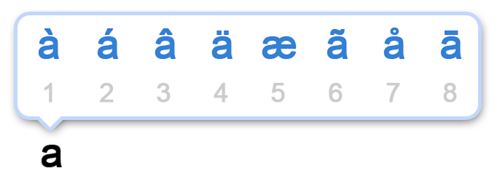
إذا لم تكن ميزة القائمة الفرعية المميزة هذه متاحة لك ، فمن المحتمل أن يكون ذلك إما أن لديك إصدارا قديما إلى حد ما من برنامج النظام ، أو ربما قمت بتعطيل قائمة التمييز لصالح تكرار المفتاح بدلا من ذلك.
تعليمات خاصة باللغة
باتباع التعليمات السابقة ، ستختلف الخطوة 5 لكل لغة.
يوضح القسم التالي تخطيط لوحة المفاتيح الذي يجب استخدامه لكل لغة.